Ваша электронная почта только ваша. Вам не нужно беспокоиться о том, что другие люди получат к нему доступ на вашем iPhone. К счастью, Outlook соглашается и предлагает вам способ защитить свои сообщения с помощью одной из двух клавиш, которой нет ни у кого, кроме вас — вашего лица или отпечатка пальца.
Чтобы быть справедливым, ни один из этих идентификаторов не является надежным. Apple утверждает, что ее система Touch ID имеет один шанс из 50 000 взломать, в то время как шансы Face ID «один на миллион» лучше, но не всегда работают. Тем не менее, это еще один уровень безопасности между отслеживающими людьми и вашими электронными письмами, если вы часто оставляете свой iPhone разблокированным или позволяете друзьям или семье поиграть с ним. Просто не говорите никому свой пароль, потому что они все еще могут открыть Outlook с этим, как вы скоро увидите.
Включить идентификацию лица или Touch ID в Outlook на самом деле очень просто. Нажмите значок меню «гамбургер» в верхнем левом углу экрана, затем нажмите механизм настройки в левом нижнем углу.
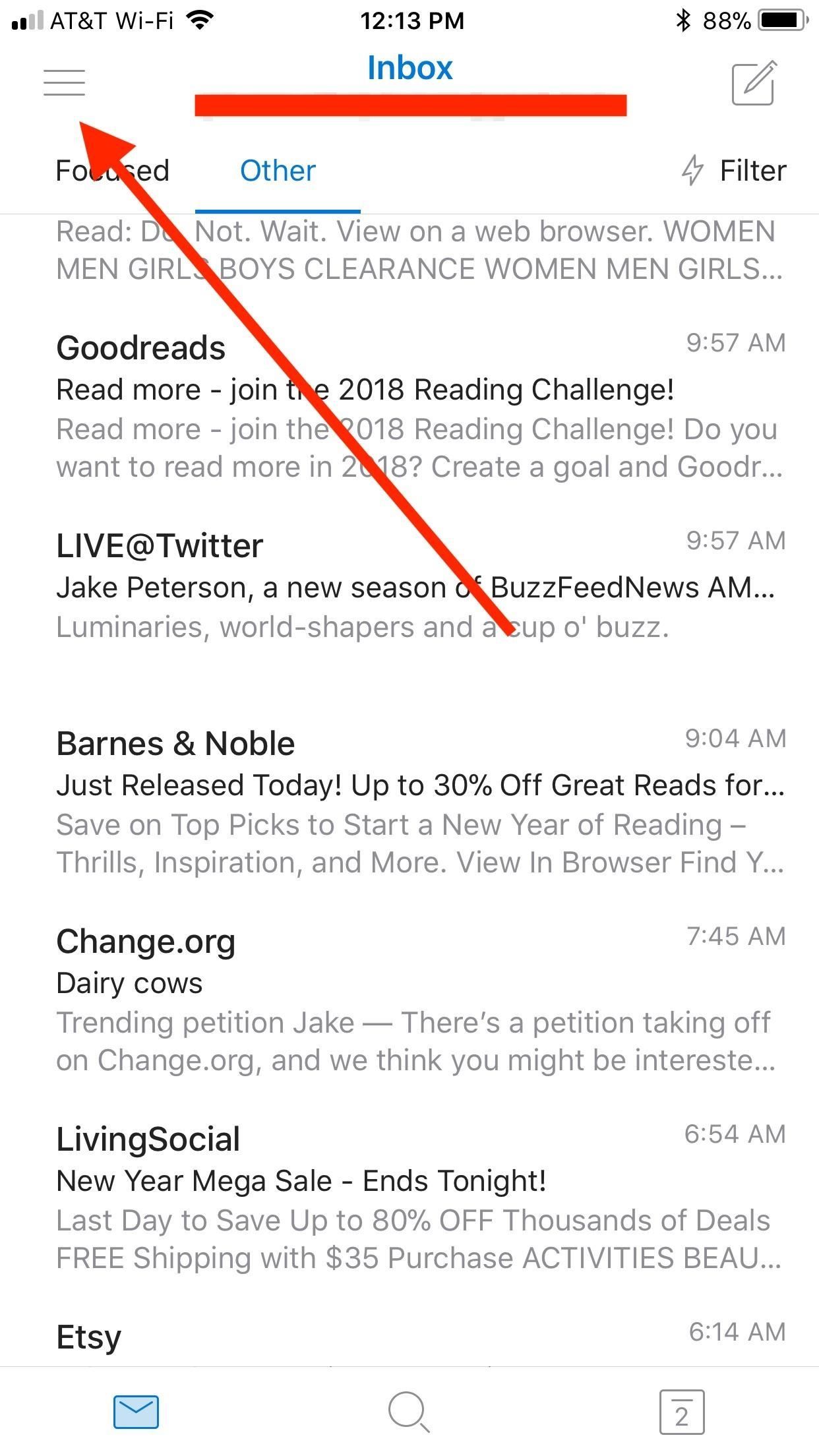
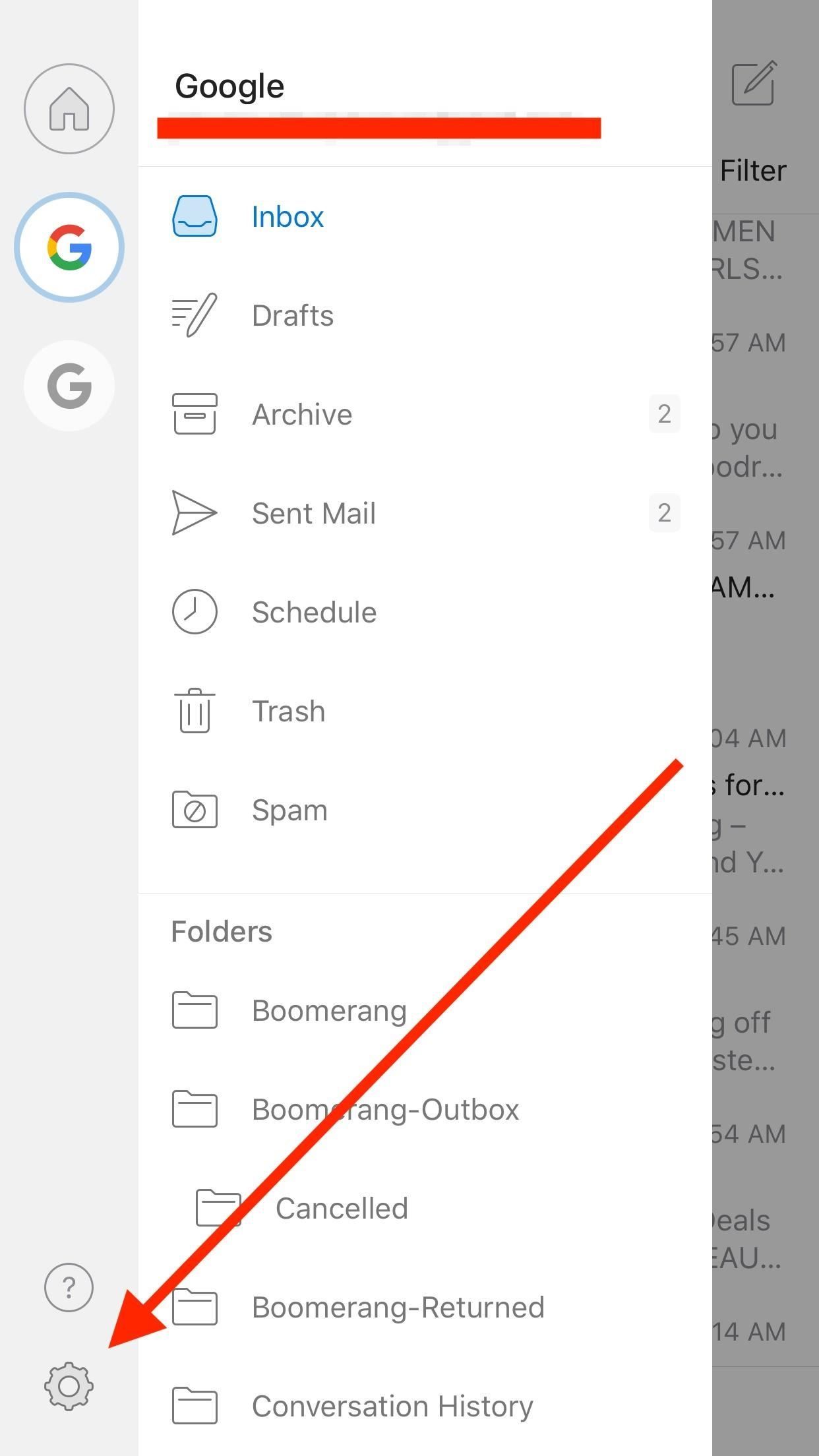
На следующем экране прокручивайте вниз, пока не увидите «Требуется идентификатор лица» или «Требуется идентификатор касания» в разделе «Предпочтения». Коснитесь слайдера, чтобы включить функцию идентификации лица или сенсорного экрана. Вы узнаете, что активировали настройку, если переключатель станет синим.
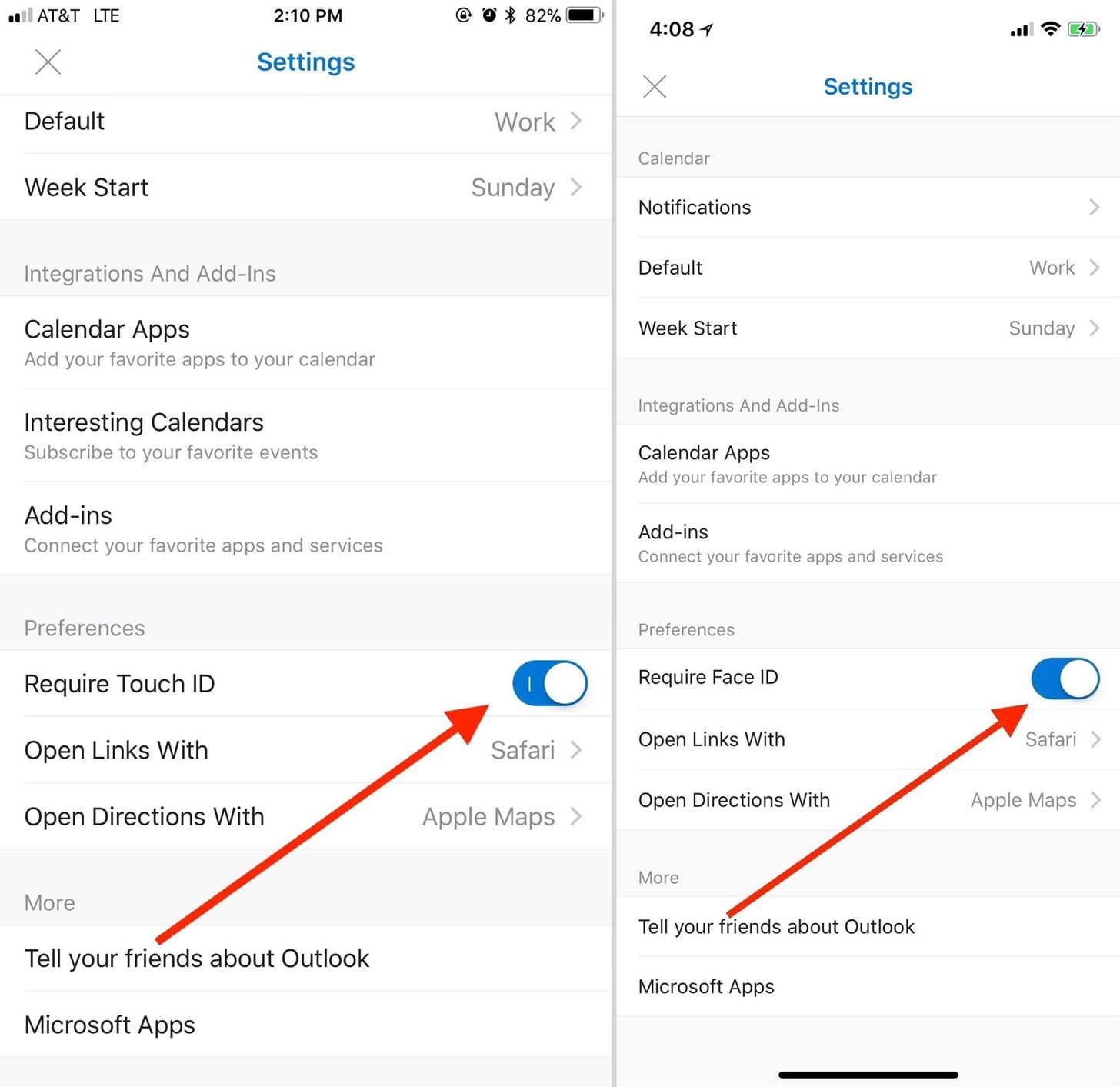
Примечание. Если вы не видите «Идентификатор лица» в качестве опции на iPhone X, откройте приложение «Настройки» и нажмите «Идентификатор лица». Пароль, введите свой код доступа, затем выберите «Другие приложения» в разделе «Использовать идентификатор лица для». Убедитесь, что Outlook включен, в противном случае вы не увидите опцию в приложении.
Когда вы в первый раз открываете Outlook после включения Face ID, он запрашивает ваше разрешение на использование Face ID. Нажмите «ОК» в приглашении. С этого момента каждый раз, когда вы открываете Outlook, он просто сканирует ваше лицо и открывается. Если по какой-либо причине вы нажмете «Не разрешать» и решите, что хотите использовать его позже, вам придется перейти к настройкам, чтобы убедиться, что вы снова включили Outlook (см. Примечание выше).
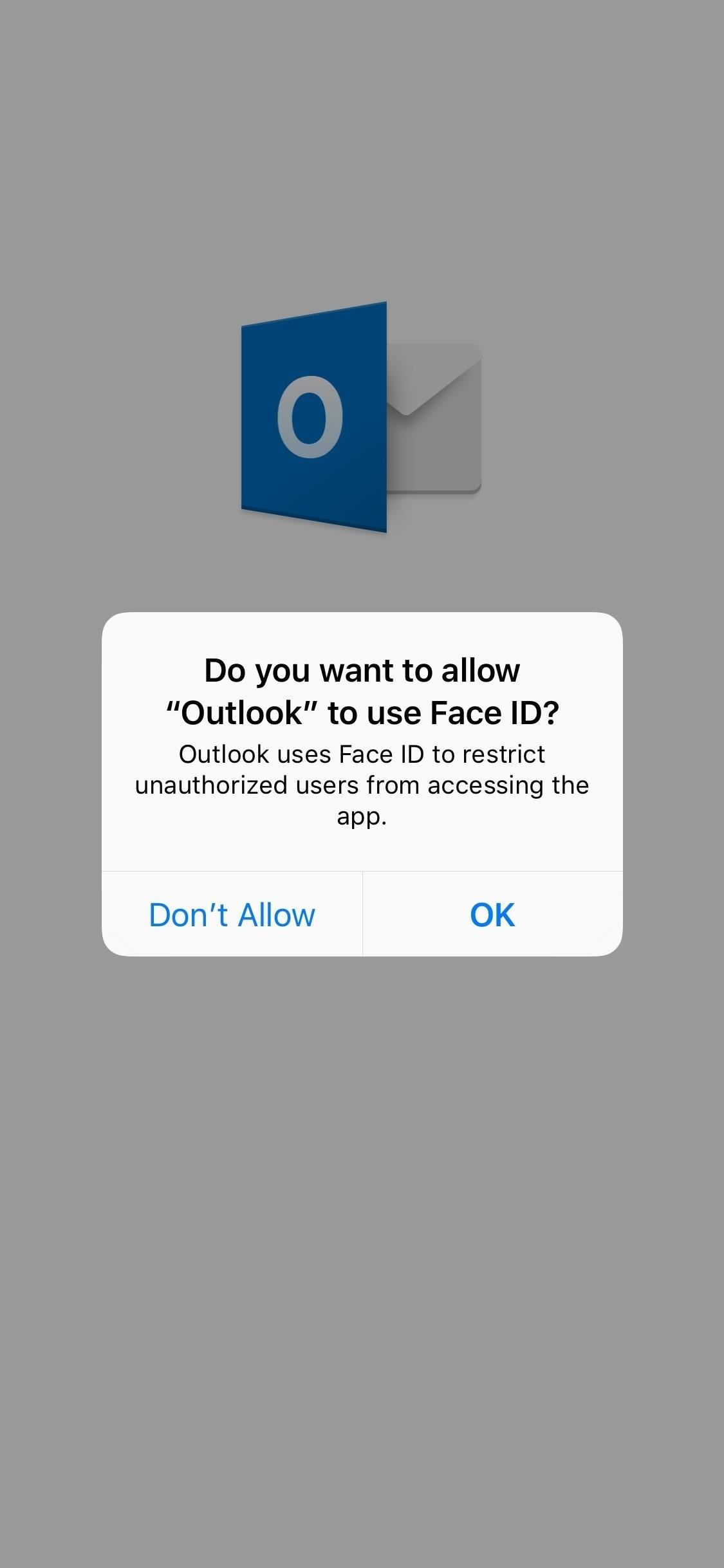
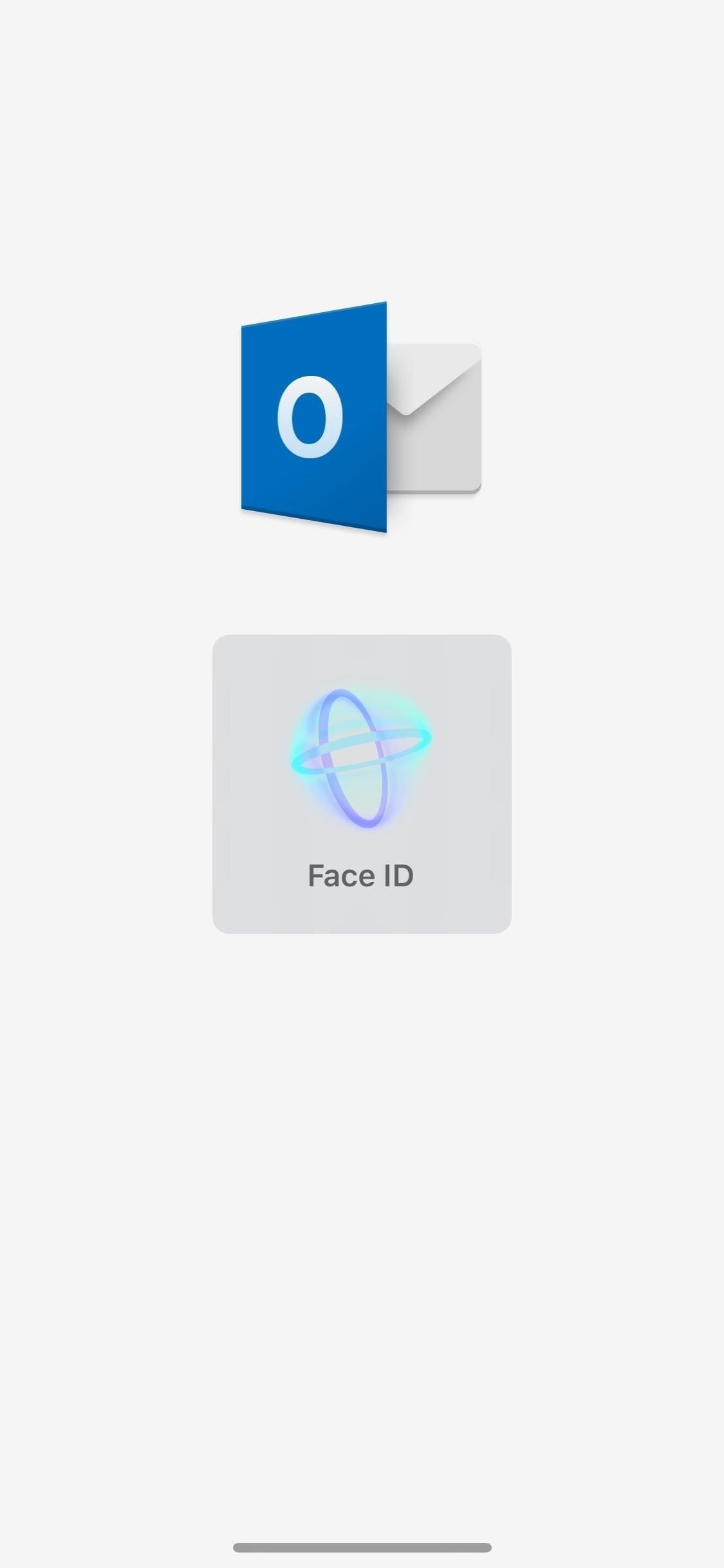
Интересно, что Outlook, в отличие от других почтовых приложений, не требует установки PIN-кода, чтобы включить Face ID или Touch ID. Вместо этого система работает с паролем вашего iPhone, который можно ввести, если программное обеспечение не распознает ваше лицо или отпечаток пальца. Вот почему хорошо не передавать свой пароль iPhone никому. Если кто-то должен использовать ваш iPhone, разблокируйте его для них.
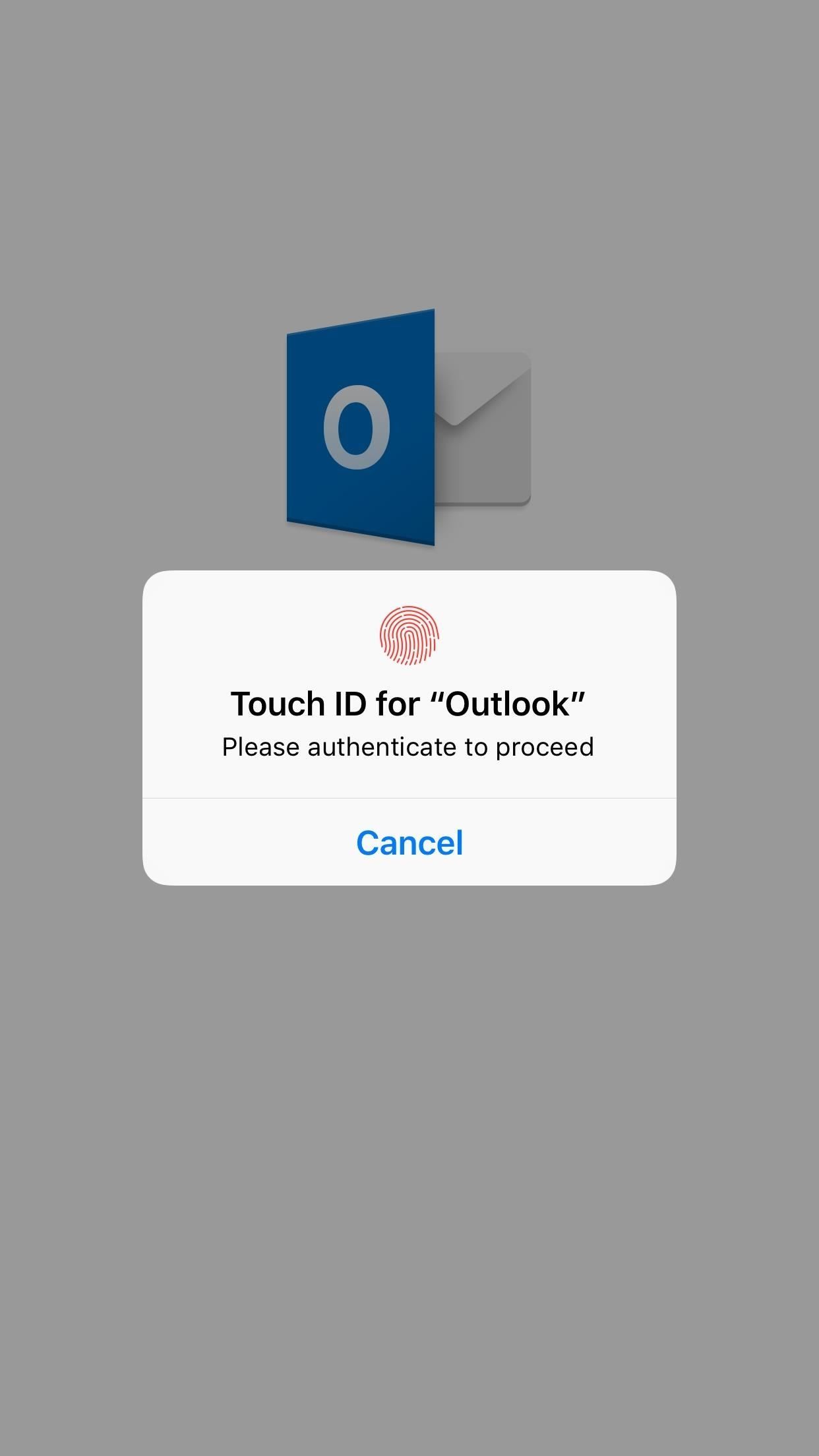
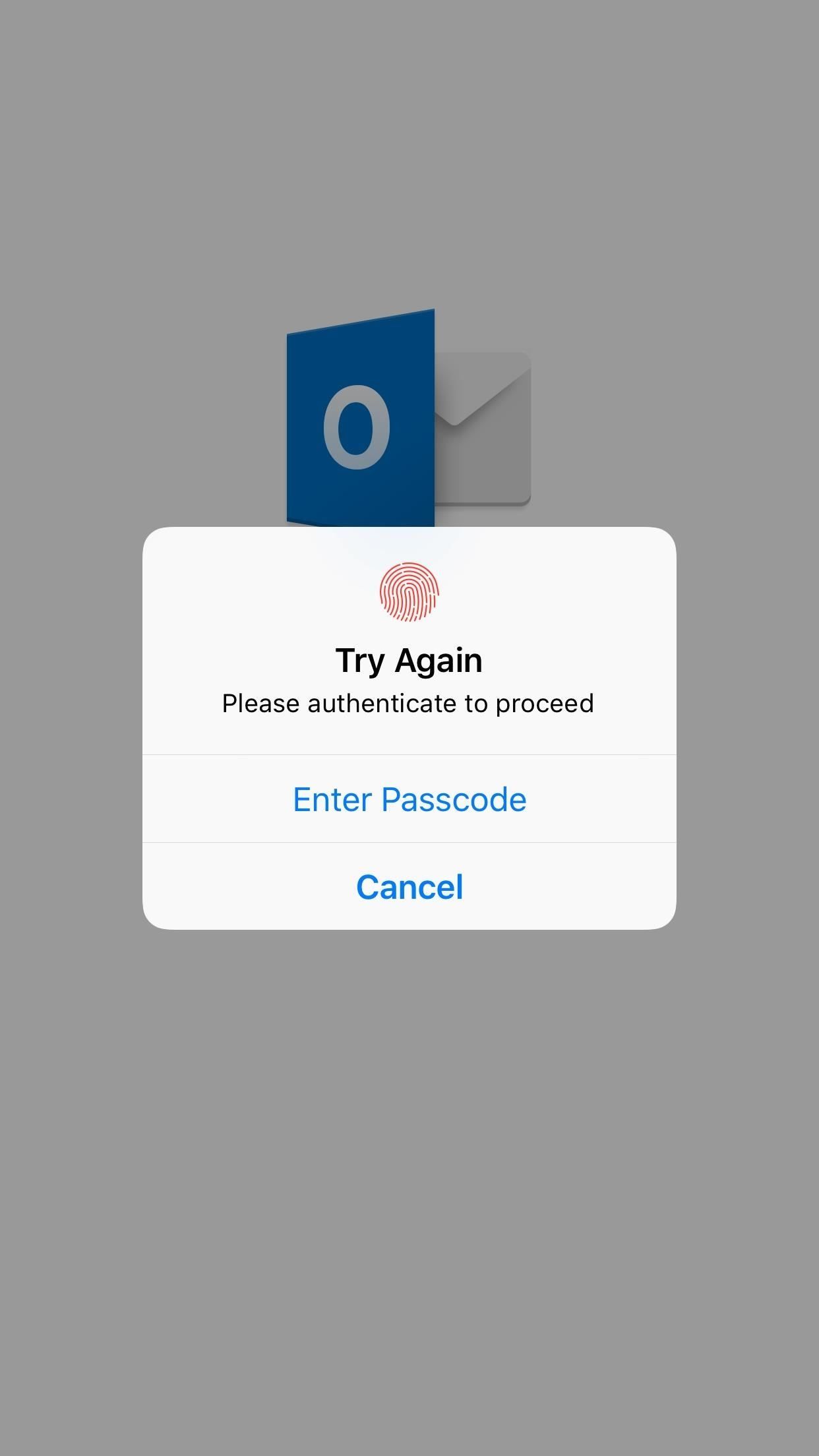
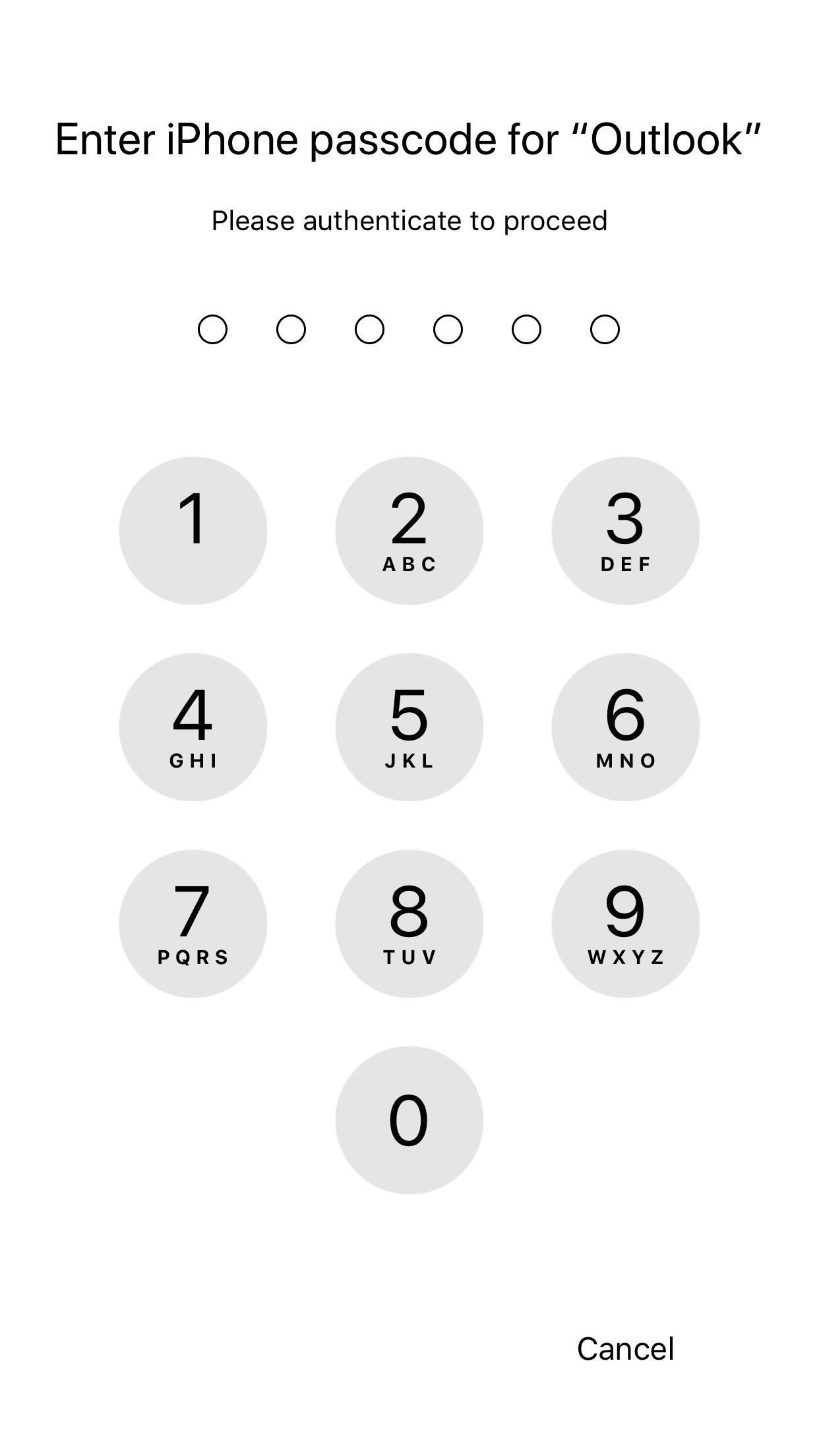
Хотя этот метод может и не обеспечивать тот же уровень безопасности, что и создание PIN-кода для Outlook, все будет в порядке, если никто другой не знает ваш пароль iPhone … но вы можете установить новый, просто чтобы конечно.
Оцените статью!
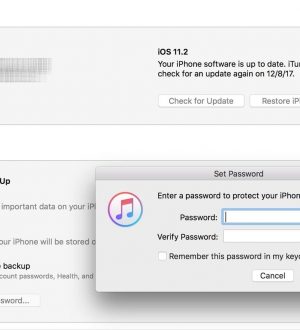

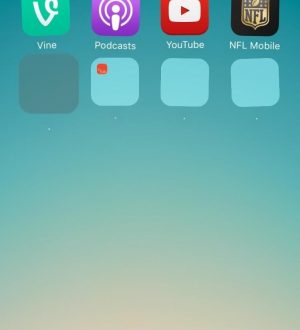
Отправляя сообщение, Вы разрешаете сбор и обработку персональных данных. Политика конфиденциальности.